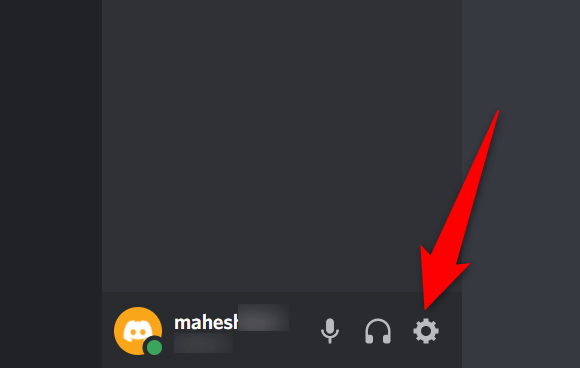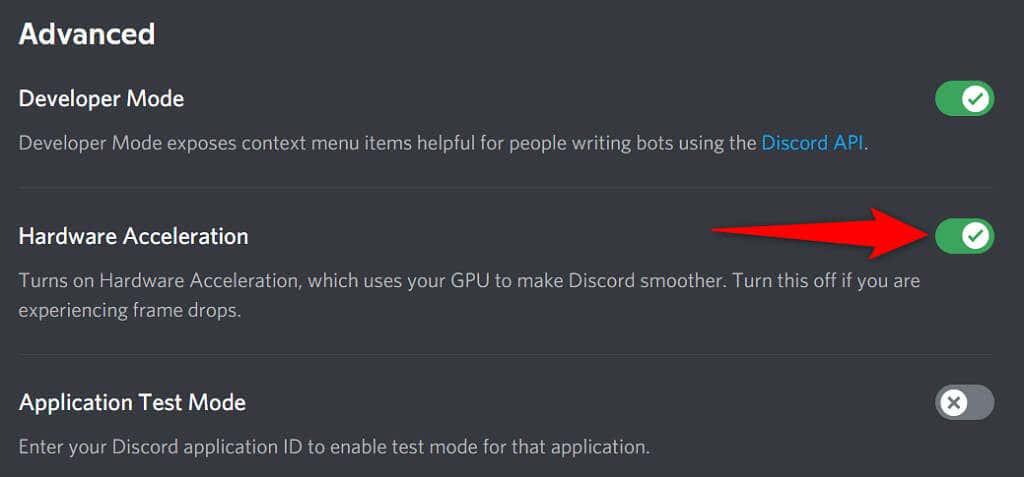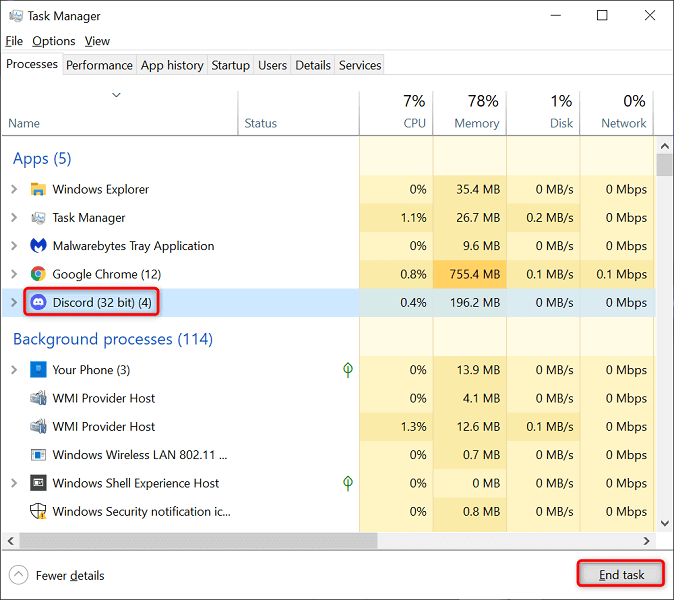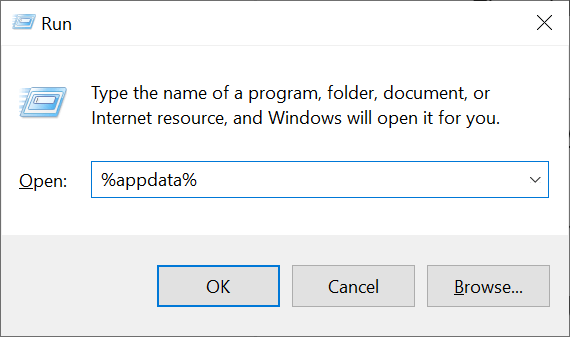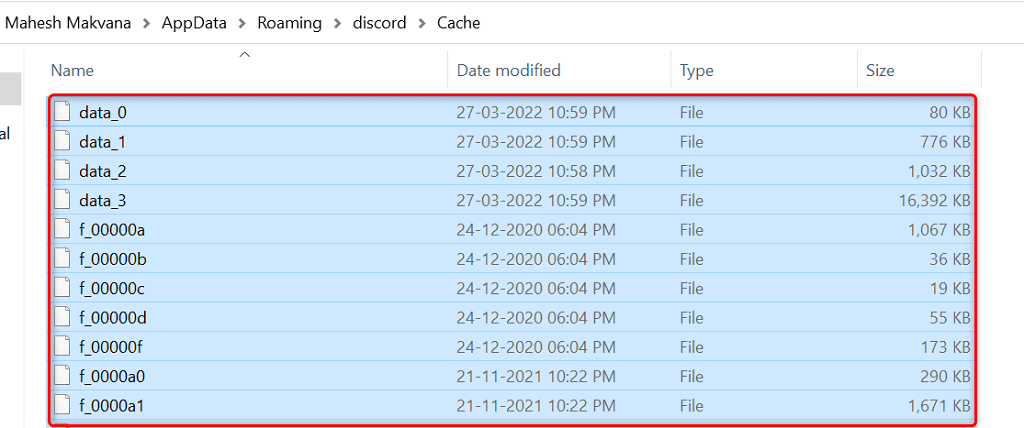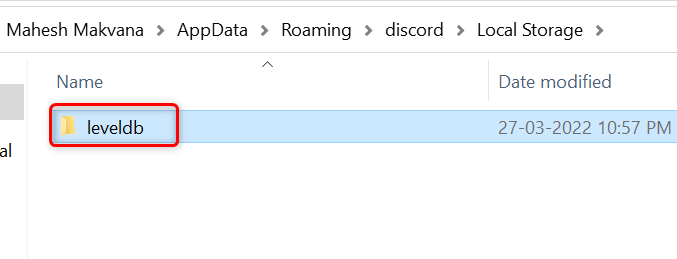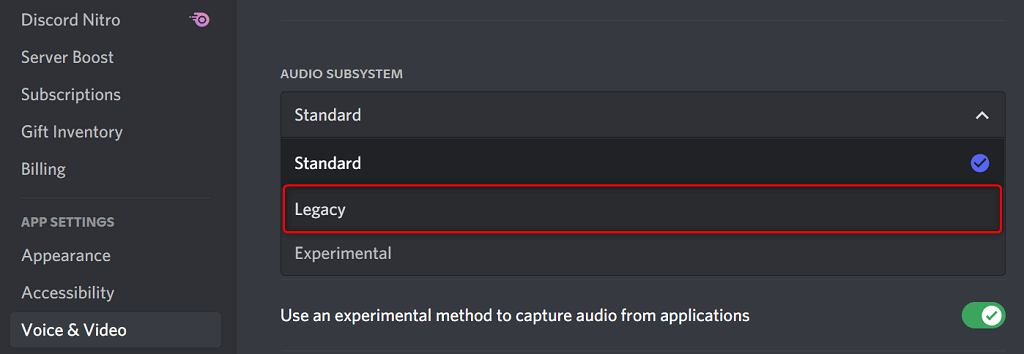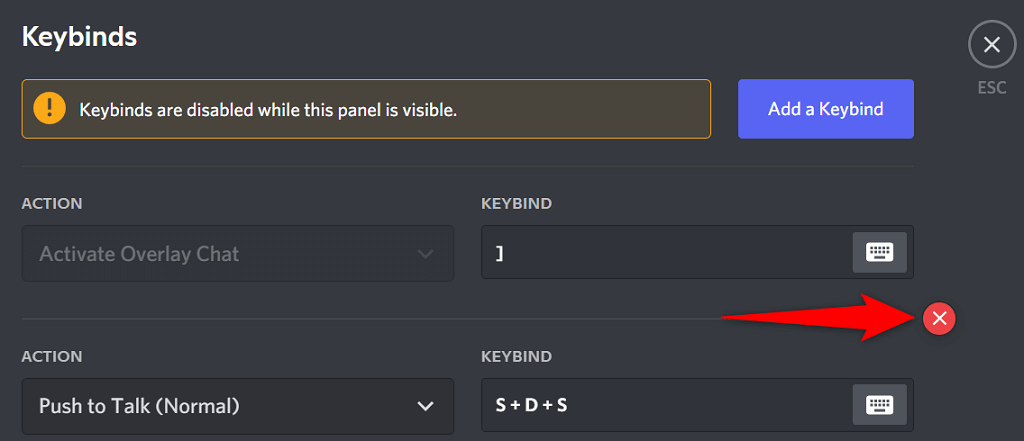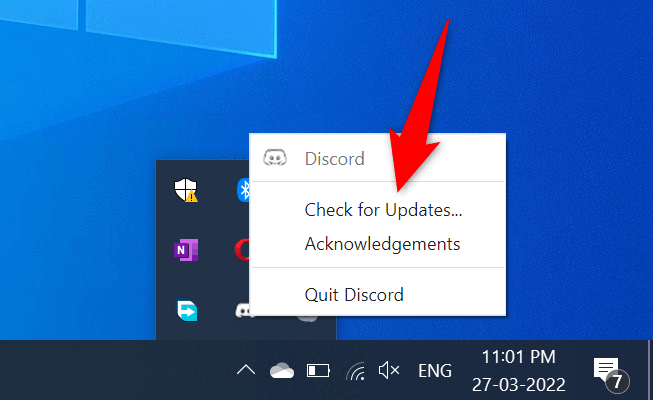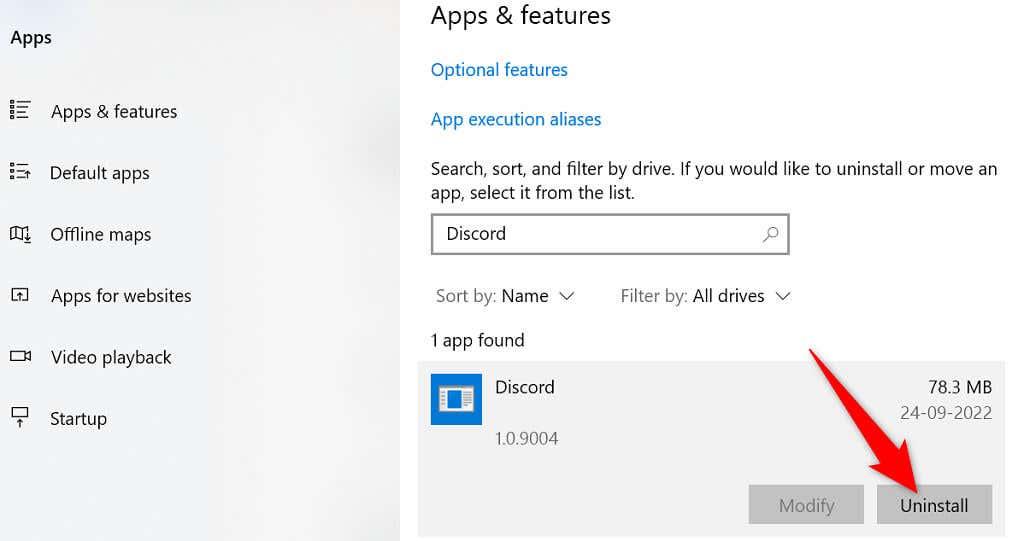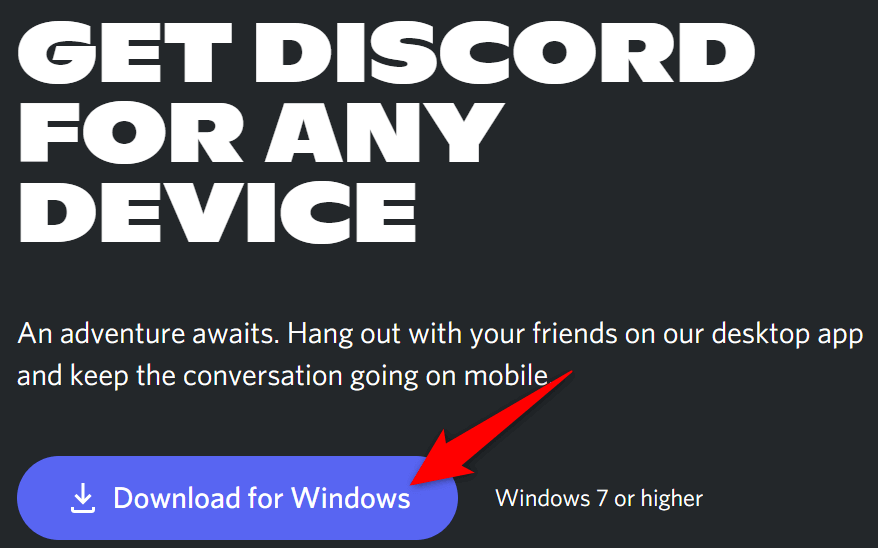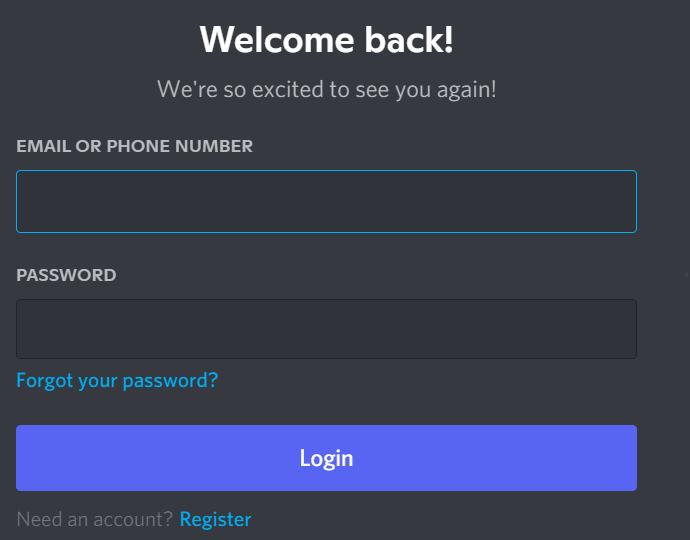Discordin kaatumisongelmat eivät ole harvinaisia, mikä tarkoittaa, että sovellus saattaa kaatua ajoittain ilman näkyvää syytä. Jos sovelluksesi sulkeutuu edelleen odottamatta eikä yksinkertainen uudelleenkäynnistys ole ratkaissut ongelmaa, sinun kannattaa kokeilla joitain edistyneitä ratkaisuja.
Näitä edistyneitä korjauksia ovat muun muassa Discordin laitteistokiihdytysominaisuuden poistaminen käytöstä, sovelluksen tietojen tyhjentäminen ja sovelluksen mahdollisesti palauttaminen vakaaseen tilaan.

Poista Hardware Acceleration käytöstä Discordissa
Discordin Hardware Acceleration -ominaisuus parantaa sovelluskokemustasi käyttämällä tietokoneesi GPU:ta. Tämä ominaisuus ei aina toimi hyvin, ja sinun tulee sammuttaa se nähdäksesi, estääkö se Discordia kaatumasta.
Discord-sovelluskokemuksesi ei pitäisi muuttua suurimmaksi osaksi, ja voit aina ottaa Hardware Accelerationin uudelleen käyttöön asetusvalikosta.
- Käynnistä Discord tietokoneellasi.
- Valitse Käyttäjäasetukset (rataskuvake) vasemmasta alakulmasta.
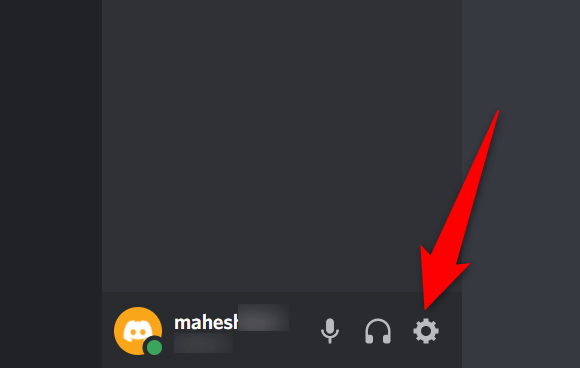
- Valitse vasemmalla olevasta sivupalkista Lisäasetukset .
- Kytke Hardware Acceleration -vaihtoehto pois päältä oikeanpuoleisesta paneelista.
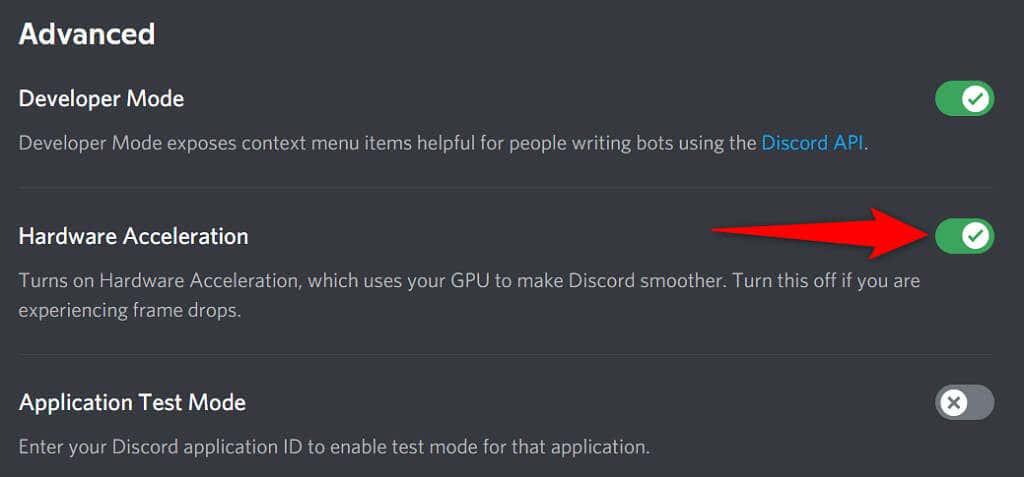
- Käynnistä Discord uudelleen .
Korjaa Discord kaatuu jatkuvasti poistamalla AppData
Discordin välimuistitiedostot auttavat sovellusta tehostamaan. Nämä välimuistitiedostot kuitenkin joskus vioittuvat ja aiheuttavat erilaisia ongelmia sovelluksessa, mukaan lukien sovelluksen odottamattoman sulkeutumisen.
Onneksi voit poistaa nämä välimuistitiedostot poistamatta tietojasi tai mitään Discordin ominaisuuksia. Discord rakentaa nämä tiedostot uudelleen, kun käytät sovellusta.
- Napsauta hiiren kakkospainikkeella Windowsin tehtäväpalkkia ja valitse Tehtävienhallinta .
- Valitse sovellusluettelosta Discord ja valitse alareunasta Lopeta tehtävä . Tämä sulkee Discordin ennen välimuistitiedostojen poistamista.
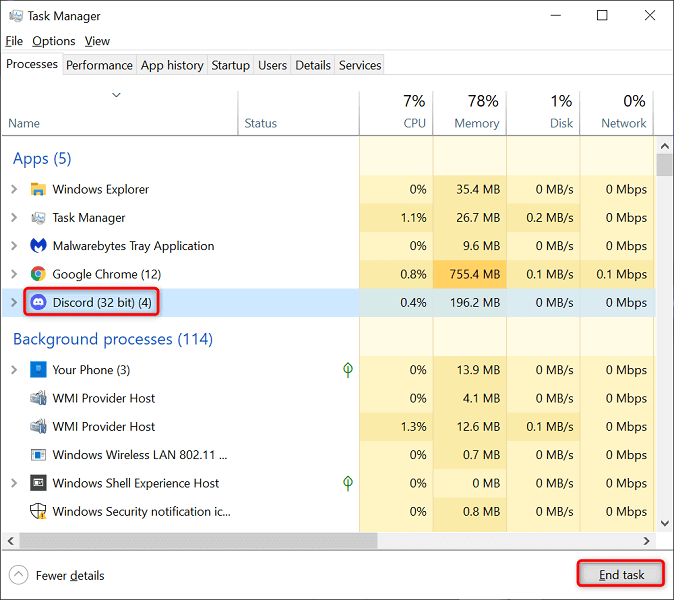
- Avaa Suorita - ruutu painamalla Windows + R - näppäimiä samanaikaisesti.
- Kirjoita Suorita-ruutuun ja paina Enter : %appdata%
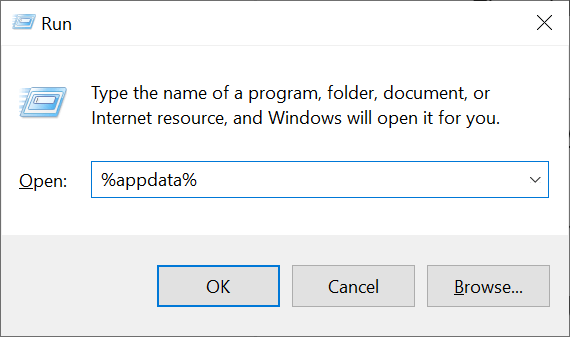
- Avaa discord > Cache - kansio ja valitse kaikki tiedostot painamalla Ctrl + A . Poista sitten valitut tiedostot painamalla Delete - näppäintä.
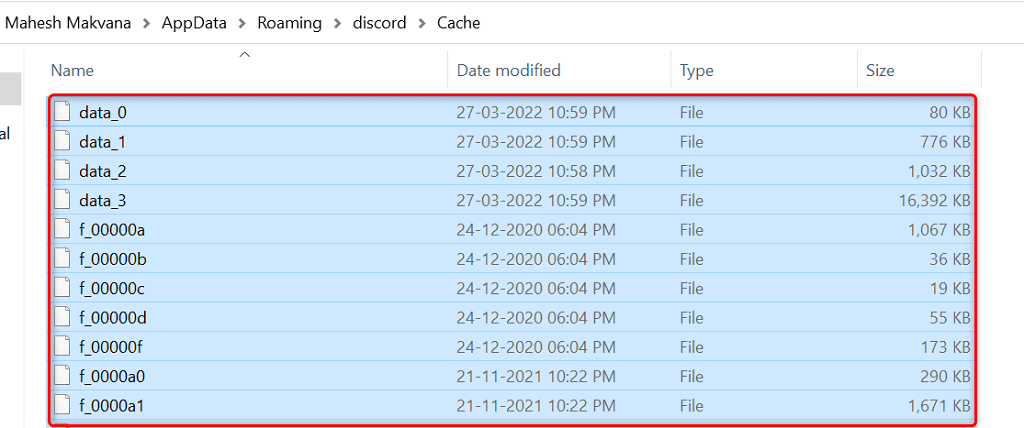
- Palaa discord - kansioon ja avaa Local Storage -kansio. Valitse jälleen kaikki tiedostot painamalla Ctrl + A ja paina Poista .
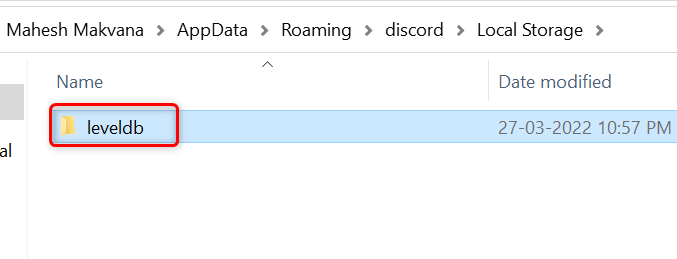
- Käynnistä Discord - sovellus tavalliseen tapaan.
Ota Legacy Mode käyttöön Discordissa
Discord voi kaatua, jos medialaitteesi ei ole yhteensopiva sovelluksen tavallisen äänialijärjestelmätilan kanssa. Onneksi voit palata vanhaan tilaan , joten laitteesi toimii eikä aiheuta Discordin sulkeutumista odottamatta.
- Käytä Discordia tietokoneellasi.
- Valitse Käyttäjäasetukset (rataskuvake) vasemmasta alakulmasta.
- Valitse vasemmalla olevasta sivupalkista Ääni ja video .
- Valitse oikealta avattava Audio Subsystem -valikko ja valitse Legacy .
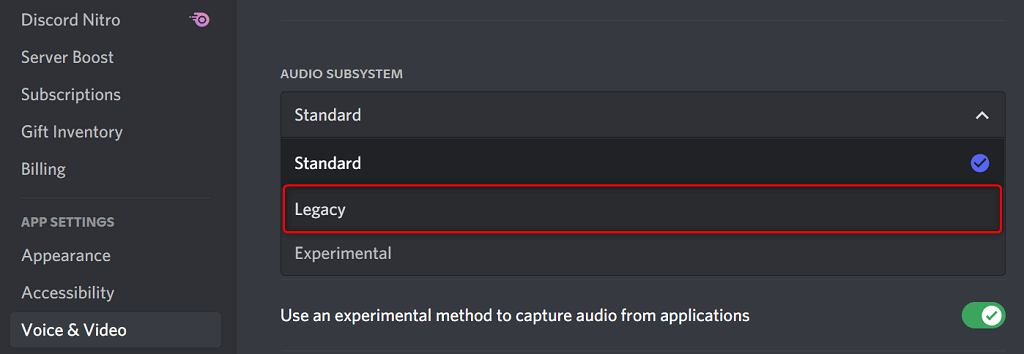
- Valitse kehotteessa Okei .
- Discord sulkeutuu automaattisesti ja käynnistyy uudelleen.
Poista Discordin näppäinsidokset
Näppäinyhdistelmät ovat mukautettuja pikanäppäimiä, joiden avulla voit suorittaa ennalta määritettyjä toimintoja Discordissa. Joskus nämä sidokset häiritsevät järjestelmääsi ja Discordia, jolloin sovellus jäätyy.
Kytke tässä tapauksessa Discord-näppäinsidokset pois päältä ja katso, tekeekö se sovelluksesta vakaan. Myöhemmin voit ottaa nämä näppäimet uudelleen käyttöön Discordin asetusvalikosta.
- Avaa Discord ja valitse Käyttäjäasetukset (rataskuvake) vasemmasta alakulmasta.
- Valitse vasemmasta sivupalkista Keybinds .
- Vie osoitin mukautettujen näppäinsidosten päälle ja valitse X - kuvake. Toista tämä vaihe poistaaksesi jokainen näppäinsidos.
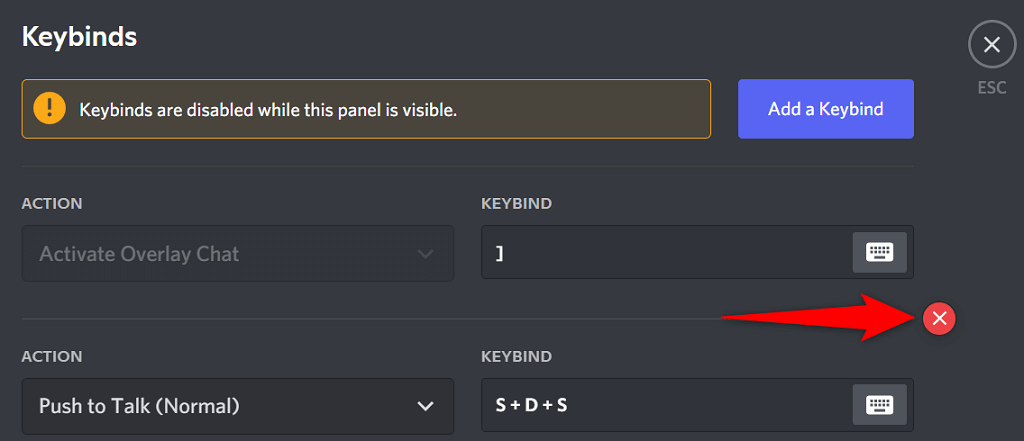
- Avaa Discord uudelleen , kun kaikki näppäinsidokset on poistettu.
Päivitä sovellus korjataksesi Discordin kaatumisongelmat
Discordin vanhentuneet versiot voivat aiheuttaa erilaisia ongelmia, mukaan lukien sovelluksen täydellisen kaatumisen. Tästä syystä yritys päivittää sovelluspäivityksiä säännöllisesti, jotta saat aina mahdollisimman sujuvan kokemuksen sovelluksestasi.
Se on ilmainen ja helppo tarkistaa ja asentaa Discord-päivitykset tietokoneellesi.
- Napsauta hiiren kakkospainikkeella Discordin kuvaketta ilmaisinalueella.
- Valitse Tarkista päivitykset .
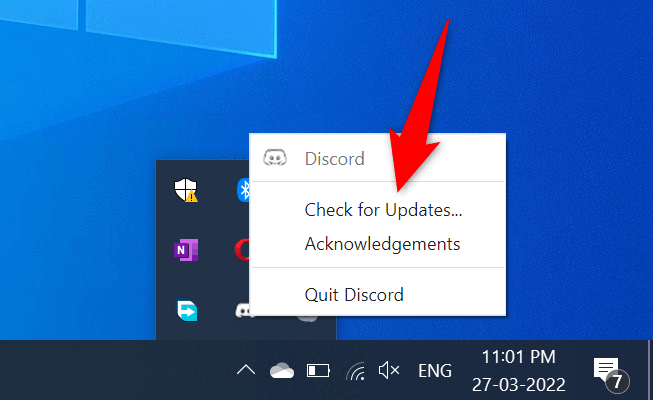
- Odota, että sovellus löytää ja asentaa saatavilla olevat päivitykset.
- Käynnistä Discord - sovellus.
Asenna Discord uudelleen
Jos kohtaat kaatumisongelmia jopa Discord-sovelluksen päivittämisen jälkeen, sovelluksesi ydintiedostoissa voi olla ongelmia. On monia syitä, miksi nämä tiedostot vioittuvat tai muuttuvat ongelmallisiksi.
Onneksi voit korjata nämä tiedostot asentamalla Discordin uudelleen tietokoneellesi. Tämä poistaa kaikki vanhat sovellustiedostot ja tuo uusia tiedostoja. Tilisi tietoja ei poisteta, kun poistat sovelluksen ja asennat sen uudelleen.
- Avaa Asetukset tietokoneellasi painamalla Windows + I -näppäimiä samanaikaisesti.
- Valitse Asetukset-ikkunassa Sovellukset .
- Valitse luettelosta Discord ja valitse sitten Poista asennus .
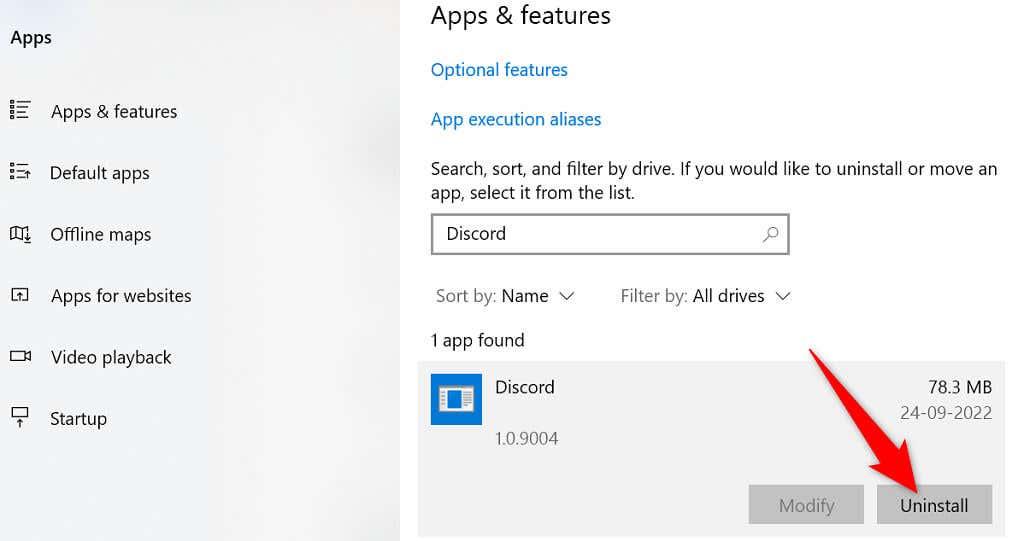
- Poista Discord tietokoneeltasi valitsemalla kehotteessa Poista asennus .
- Avaa Discordin virallinen verkkosivusto ja lataa sovellus tietokoneellesi.
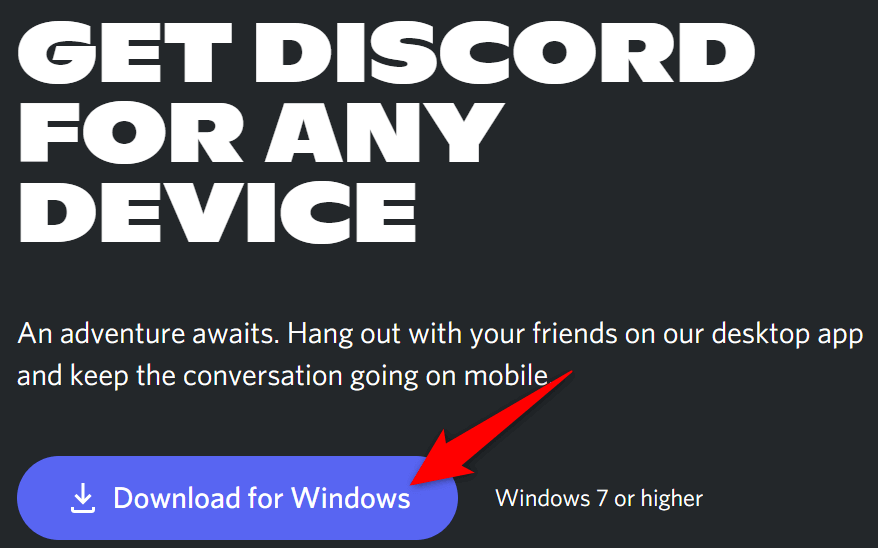
- Käynnistä ladattu tiedosto asentaaksesi Discord-sovelluksen tietokoneellesi.
Vaihda Discordin selainversioon
Discordin työpöytäsovellus, jossa sinulla on ongelmia, ei ole ainoa tapa päästä käsiksi alustojen palveluihin. Yritys tarjoaa useita Discord-versioita, mikä tarkoittaa, että voit käyttää vaihtoehtoista vaihtoehtoa, kun sinulla on ongelmia tietyn sovelluksen kanssa.
Jos esimerkiksi Discord -työpöytäsovelluksesi kaatuu edelleen, siirry Discordin selainversioon . Voit käyttää tätä versiota millä tahansa tietokoneellasi olevalla nykyaikaisella verkkoselaimella. Verkkoversio toimii melko samalla tavalla kuin työpöytäsovellus.
Pidä Discord-tilisi kirjautumistunnukset käsillä, sillä tarvitset niitä kirjautuaksesi vaihtoehtoiseen versioon.
- Avaa suosikkiverkkoselaimesi tietokoneellasi ja käynnistä Discord for the web .
- Kirjaudu sisään Discord-tilillesi verkkosovelluksessa.
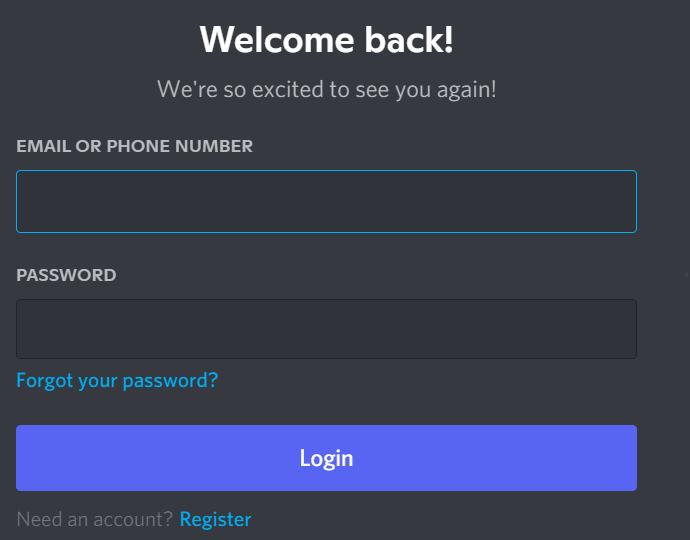
- Pääset tuttuun Discord-käyttöliittymään, jonka avulla voit käyttää kaikkia alustan ominaisuuksia.
Ratkaise Discordin jatkuvat kaatumisongelmat
Discord saattaa lakata toimimasta ja kaatua useista syistä, kuten kaikki muutkin sovellukset. Jos sinulle käy näin, etkä ole varma mitä tehdä, yllä olevan oppaan pitäisi opastaa sinua mahdollisia tapoja kiertää tämä ongelma.
Kun taustalla olevat ongelmat on korjattu , Discord-sovelluksesi alkaa toimia kuten ennenkin.
Päivitä Windows ja ohjaimet
Oletusarvoisesti Windows pitää käyttöjärjestelmän ja ohjaimet ajan tasalla. Voit aina tarkistaa päivitykset manuaalisesti. Voit tehdä tämän painamalla Windows-näppäintä + I ja siirtymällä kohtaan Päivitys ja suojaus > Windows Update (Windows 10) tai Windows Update (Windows 11). Windows Update ei kuitenkaan takaa, että kaikki ohjaimet pysyvät kurissa.
Sellaisenaan on parasta, jos siirryt näytönohjaimen, mikrofonin ja verkkokameran valmistajan verkkosivustoon ja lataat ja asennat sitten uusimmat ohjaimet. Yleensä on hyvä käyttää uusimpia ohjaimia, jotta voit hyötyä paremmasta suorituskyvystä ja virheenkorjauksista.
Toisaalta ehkä Discord alkoi jäätyä ja kaatua päivityksen jälkeen. Katso tässä tapauksessa oppaamme ohjainten palauttamisesta Windowsissa, jotta voit palata ajassa taaksepäin ohjaimeen, joka ei aiheuttanut ristiriitaa Discordin kanssa.
Poista ristiriitaiset ohjelmistot käytöstä
Saatat huomata, että Discord kaatuu ja jäätyy, koska se on ristiriidassa muiden ohjelmistojen kanssa. Tämä on erityisen todennäköistä, jos ohjelmisto kommunikoi mikrofonisi tai kamerasi kanssa tai jos se tarjoaa peittokuvan.
Esimerkiksi ohjelmia, jotka ovat aiheuttaneet ongelmia Discordin kanssa, ovat Xbox Game Bar, MSI Afterburner, Steam ja Google Meet. Tavallisesti tämäntyyppisten ohjelmien ei pitäisi aiheuttaa ongelmia Discordin kanssa, mutta ne kannattaa sulkea testaamista varten.
Voit tehdä tämän nopeasti painamalla Ctrl + Shift + Esc avataksesi Tehtävienhallinnan. Siirry Prosessit- välilehteen ja korosta ohjelma, jonka haluat sulkea, ja napsauta sitten Lopeta tehtävä . Toista tämä, kunnes olet tyytyväinen, sulje sitten Discord ja käynnistä se uudelleen.